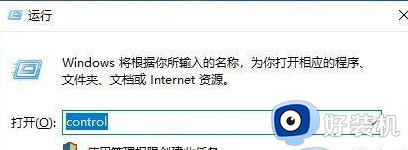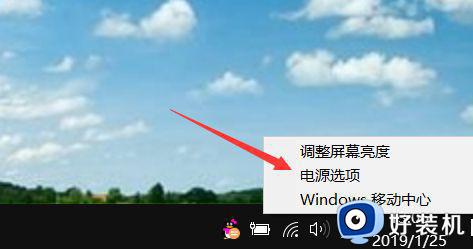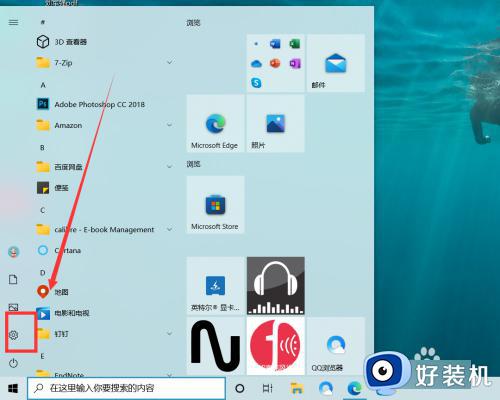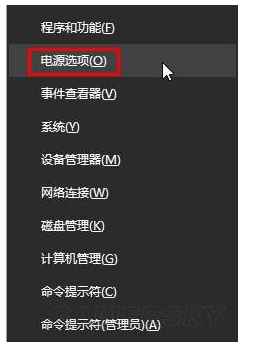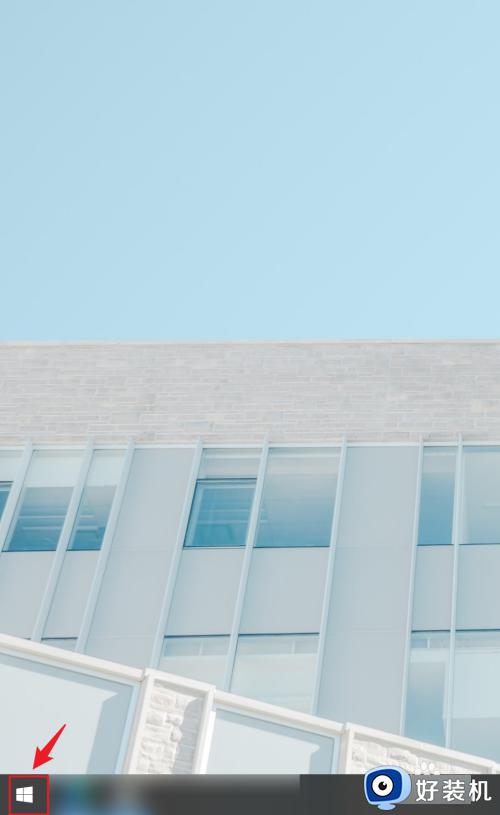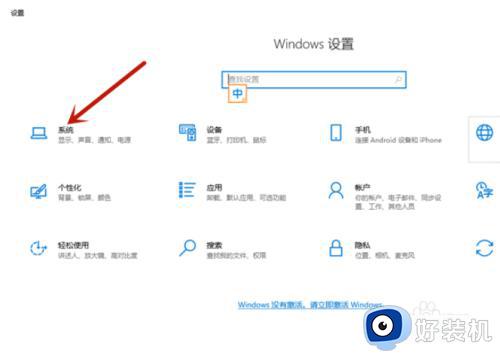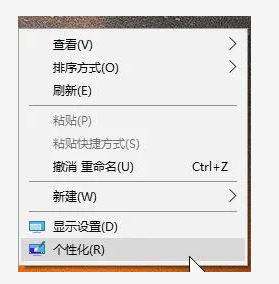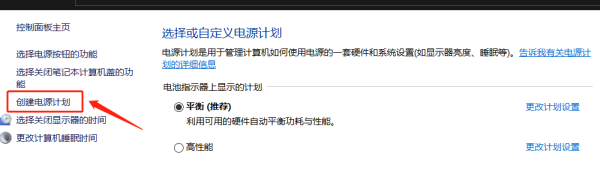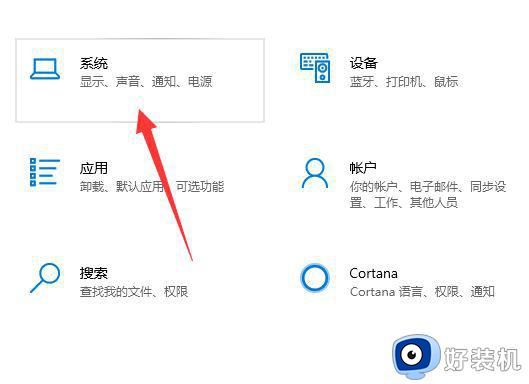win10节电模式怎么开启 win10系统打开节电模式的方法
时间:2022-04-12 13:30:59作者:huige
在笔记本电脑中,电池有很多种模式,如果电池容量不大的话,可以开启节电模式来更好的省电,不过有不少win10系统用户不知道节电模式怎么开启,针对这个问题,现在好装机小编给大家带来win10系统打开节电模式的方法给大家参阅。
推荐:Windows10专业版下载
具体步骤如下:
1.在键盘上按下【win+i】组合键,调出系统设置选项界面,选择【系统】进入。
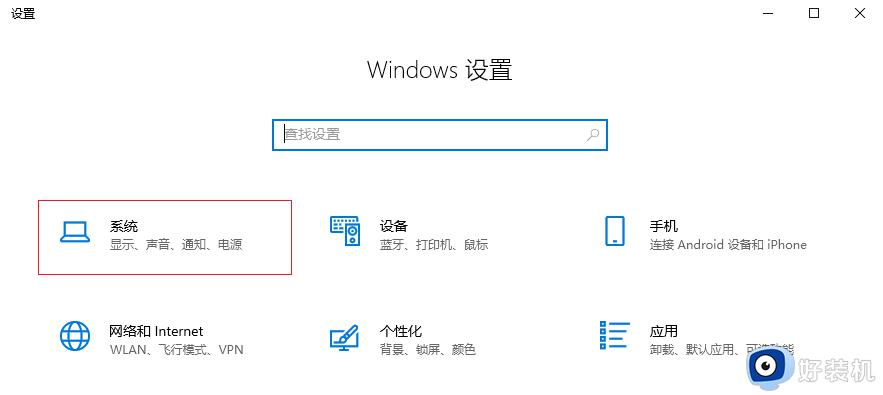
2.进入设置界面,在左侧选择【节电模式】。
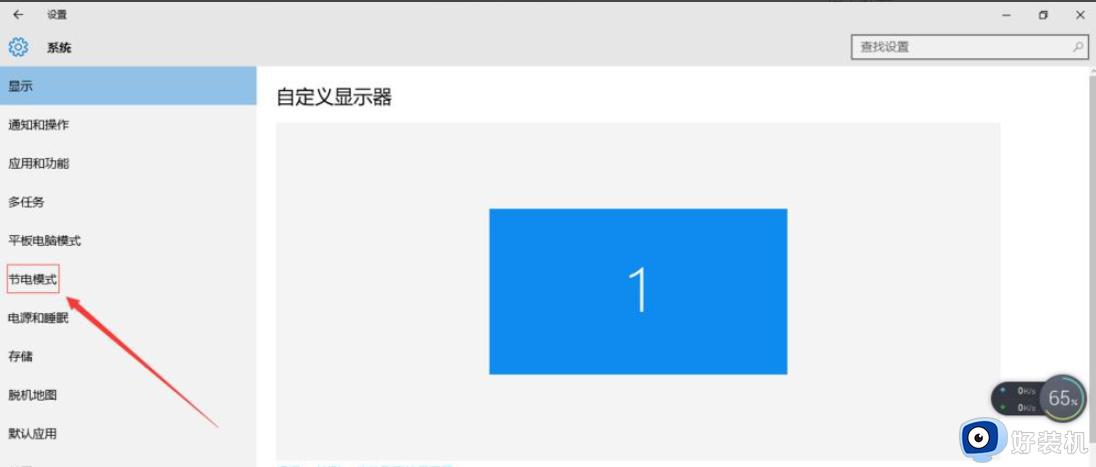
3.出现节电模式界面,通电状态下节电模式是默认关闭的。只有在电池供电情况下可以开启节电模式(下方节电模式的按钮是灰色的),点击选择【节电模式设置】。
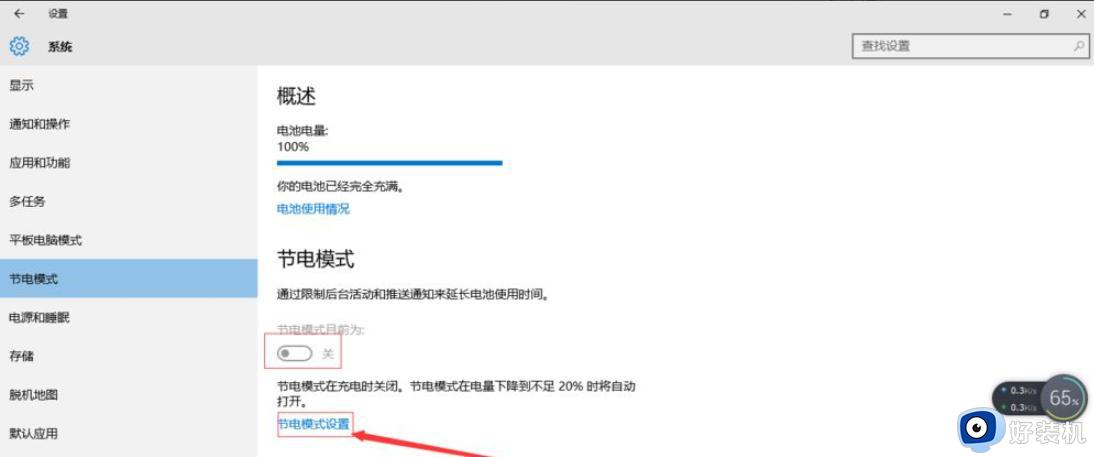
4.进入节电模式设置界面,可以设置自动开启节电模式的电量百分比、通知接收、屏幕亮度及节电模式下始终运行的运用。
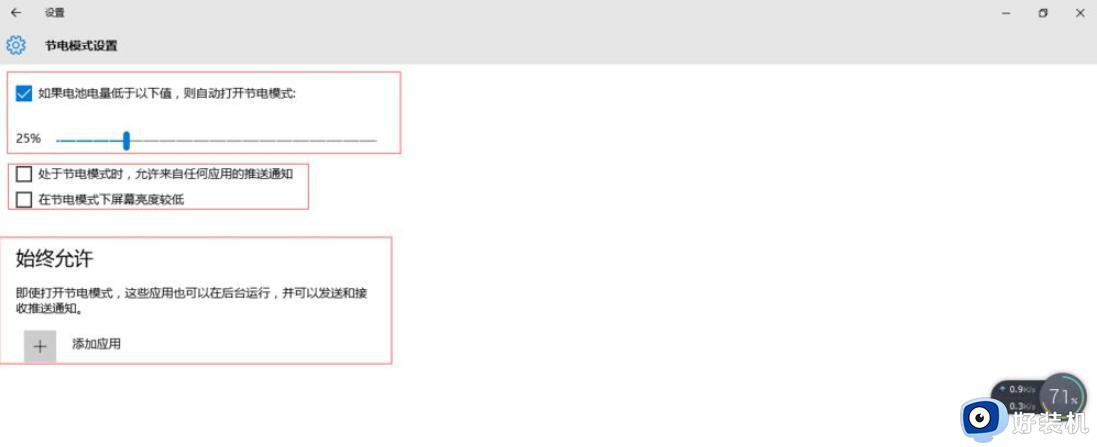
上述给大家讲解的就是win10节电模式怎么开启的详细内容,有相同需要的用户们可以学习上面的方法来开启即可,相信能够帮助到大家。